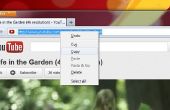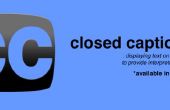Paso 9: Subtitular el vídeo (subtítulos abiertos con AutoGK)
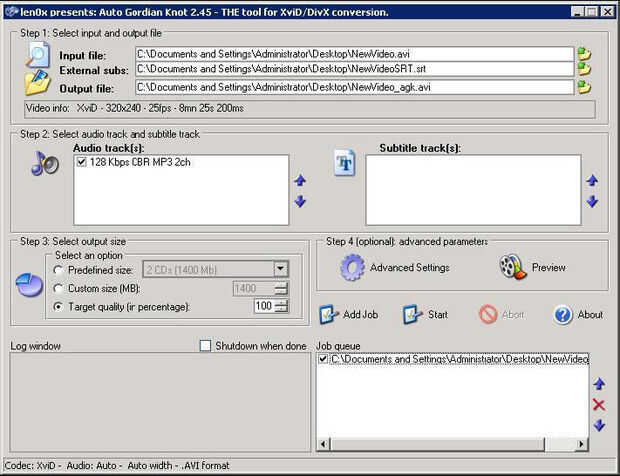
Por suerte, es una herramienta gratuita disponible en línea llamada AutoGK que hará la mayoría del trabajo difícil para usted. (Actualmente, AutoGK sólo está disponible para la plataforma Windows.) AutoGK utiliza un archivo SRT, el manual parte del proceso es completa. Para empezar, es necesario guardar el archivo SRT de texto como texto Unicode (hay una opción en el cuadro de diálogo de "Guardar" en tu editor de texto para cambiar la codificación de caracteres).
Después de instala el AutoGK, iniciar el proceso de conversión, haga clic en el botón "Input File" y seleccione el archivo de video original de tu disco local. Golpear Ctrl + F8 en su teclado para mostrar un campo de "Subs externos". Haga clic en el botón de "Subs externos" y seleccione el archivo SRT que guardaste de Overstream. La ubicación predeterminada del archivo de salida debe estar bien, pero puede cambiar si lo desea. Seleccione "Calidad de destino (en porcentaje)" la opción de tamaño de salida y configurar la calidad de"objetivo" al 100 por ciento. Haga clic en el botón "Agregar trabajo" y luego el botón "Inicio". Usted tendrá que aceptar los términos de licencia GPL para el programa VirtualDubMod, y una vez que hayas hecho esto, puede iniciar el proceso de conversión. El proceso de conversión podría tomar hasta 30 minutos o más, dependiendo de la duración del vídeo, el tamaño del archivo, la velocidad de su procesador y varios otros factores. El archivo de salida final debe ser menos de 100MB o 10 minutos de duración, para subir a YouTube. Por lo tanto, quizás tenga que experimentar con los ajustes para reducir el tamaño del archivo en consecuencia, o puede dividir un video largo en secciones y contabilizarlas por separado.